
初心者さん
クリスタで作業していると別ウィンドウで資料を見るのが大変です

アニメ塗りマン
サブビュー機能を使えば資料を見るのが楽になります。
イラスト制作では資料を見て作業すると思います、その時いちいち別ウィンドウで資料を見ていると作業した瞬間に表示が消えたりして煩わしいです。
その時はサブビューで資料を見やすくしましょう。
この記事を読むと・クリスタのサブビュー機能がわかります。
こんな方におすすめ!・資料を見ながら絵を描きたい人
[クリスタ]サブビューの使い方
資料を見るのに便利なサブビュー
サブビュー機能はCLIP STUDIO PAINT PRO![]() かCLIP STUDIO PAINT EX
かCLIP STUDIO PAINT EX![]() で使えます。
で使えます。
DEBUT版では使えません。
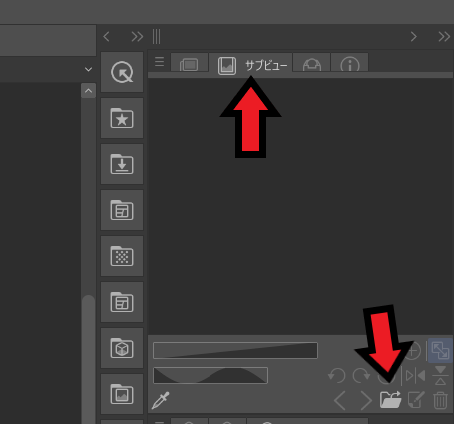
画面右上にサブビュータブがあるのでそれをクリックします、そして右下にあるフォルダアイコンをクリックします。
その後読み込みたい資料画像を選択します。
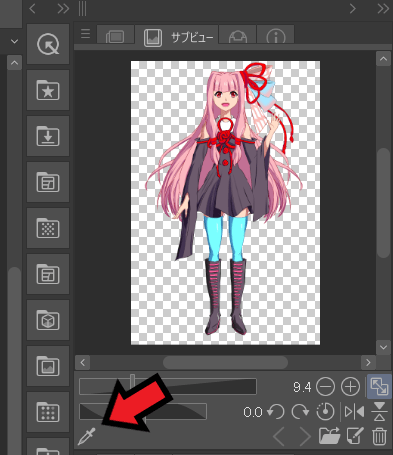
すると資料にしたい画像が表示されます、この画像はクリスタで操作しても別ウィンドウみたいに消えることがありません。
ちなみに左下のスポイトを押せば色を拾うことができます、ほとんどの方は色の参考に資料を見ると思うので便利な機能です。
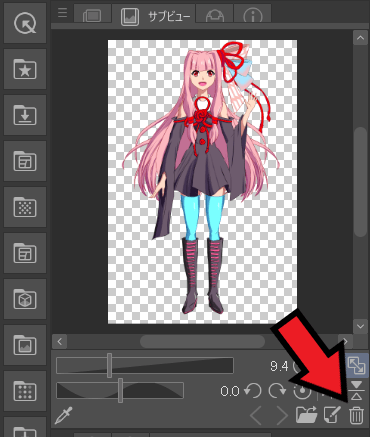
サブビューに表示した資料は右下のごみ箱アイコンをクリックすることで消去できます。
サブビュー機能を使いこなせば資料を見ながら絵を描いたり、参考にしたい色をスポイトできたりと作業効率が上がります。
クリスタexは便利な機能がたくさんある
CLIP STUDIO PAINT EX![]() は漫画制作や背景を3Dモデルから描けるなど便利な機能がたくさんあります。
は漫画制作や背景を3Dモデルから描けるなど便利な機能がたくさんあります。
特に背景が苦手な方には助かる機能です。
じつはPRO版を持っている方はEX版に安くアップグレードする方法があります
まとめ
サブビュー機能はクリスタで操作しても常に表示されるので資料を見るのに便利な機能です。
実際に読んで見て参考になったclip studioの書籍、kindle unlimitedでも読めます。
リンク
リンク
リンク
リンク

